iPhone で曲がグレーアウトする問題: 修正済み! (2025年更新)
Apple Music は間違いなく最高の音楽プラットフォームの XNUMX つです。 Spotify そしてアマゾンミュージック。 それが提供する特典により、なぜそれが時々複数の加入者を継続的に獲得するのかについて質問されることはありません. ただし、他のプラットフォームと同じように、最高の製品の XNUMX つですが、Apple Music も例外ではありません。 問題が発生する可能性もあります。 そのような問題の例は、「Apple Music iPhoneで曲がグレー表示される何人かのユーザーを悩ませている懸念。
ミュージック アプリの曲がグレー表示されると、Apple Music の曲のストリーマーはトラックを聴くことができなくなります。 確かに、これを経験したとき、その背後にある考えられる理由に興味を持つでしょう. iPhone の曲がグレー表示されるのはなぜですか? この記事では、Apple Music でこの問題を引き起こしている可能性がある一般的な理由について説明します。 これらの原因と並んで、基本的な修正も列挙されます。 それらは第XNUMX部になります。
Apple Music のお気に入りをストリーミングしているときに、「ミュージック アプリの曲がグレー表示される」問題など、いくつかの問題に対処するのにうんざりしている場合は、第 XNUMX 部で最善の回避策を説明します。 これについて詳しく知りたい場合は、自由に第 XNUMX 部にジャンプしてください。
記事の内容 パート 1. iPhone の曲がグレー表示されるのはなぜですか? (考えられる理由)パート 2. グレーアウトした iPhone の曲の問題を修正する方法パート 3. Apple Music の曲を iPhone で再生できるようにする最善の方法パート4。 概要
パート 1. iPhone の曲がグレー表示されるのはなぜですか? (考えられる理由)
「iPhoneでApple Musicの曲がグレー表示される」という懸念を解決するために適用できる基本的な解決策に進む前に、まず問題の考えられる原因に対処します. また、懸念事項に適切な方法で対処できるように、これに関する詳細を知ることも重要です。 最も一般的なものを次に示します。
- 同期の問題 – これが、この懸念の背後にある最も考えられる理由です。 同期プロセスが正常に完了しなかったために、問題が発生している可能性があります。
- 元のファイルが見つからない可能性があります。
- 曲が壊れているか破損している可能性があるため、iPhone デバイスがファイルを読み取るのに苦労しています。
- トラックはサポートされていない形式であり、DRM テクノロジで保護されています。
- 曲は、現在の場所または国では利用できません。
iPhone Apple Music の曲がグレー表示されるのはなぜですか? 上記は、この問題を引き起こす最も一般的な理由の一部にすぎません。 他にもまだあるかもしれません。 しかし、何とか十分な知識が得られたので、最終的にジレンマにどのように対処できるかを確認する時が来ました.
パート 2. グレーアウトした iPhone の曲の問題を修正する方法
「Apple Musicアプリの曲がグレー表示される」というエラーを修正するのは簡単だと言う人もいます. さて、このセクションを読めばわかるでしょう。 適用して試してみることができる基本的な修正のいくつかを次に示します。
解決策 1. トラックを再同期してみてください
最初の部分で読んだように、「Apple Music の曲が iPhone でグレー表示される」問題の背後にある理由の XNUMX つは、ファイルの同期です。 同期中にネットワーク接続にエラーが発生し、トラックがグレー表示される可能性があります。 これにより、再同期する場合は、代わりに USB ケーブルを使用することをお勧めします。
解決策 2. 曲を iTunes ライブラリに再度追加する
同期プロセスの前に、特定のファイルまたはフォルダーが iTunes ライブラリから移動または削除されたことを忘れている可能性があります。これにより、トラックがグレー表示されます。 ここで行う必要があるのは、iTunes ライブラリを確認することです。 ライブラリを更新して、すべての曲が利用できるようにする必要があります。 すべてがライブラリで利用可能になったことを再確認して確認したら、トラックを再同期して、エラーが修正されるかどうかを確認します。
解決策 3. トラックのフォーマットを確認する
サポートされていないフォーマットと保護が原因で、Apple Music の曲もグレー表示されます。 特定の曲が保護されているかどうかを確認するには、トラックを右クリックして [情報を見る] メニューを選択します。 「ファイル」の下で、「種類」に移動します。 その横に「保護」というメモが表示されたら、選択したトラックが DRM 暗号化で保護されていることを意味します。 さて、これに対処するために、移動して次の部分にジャンプすることをお勧めします.
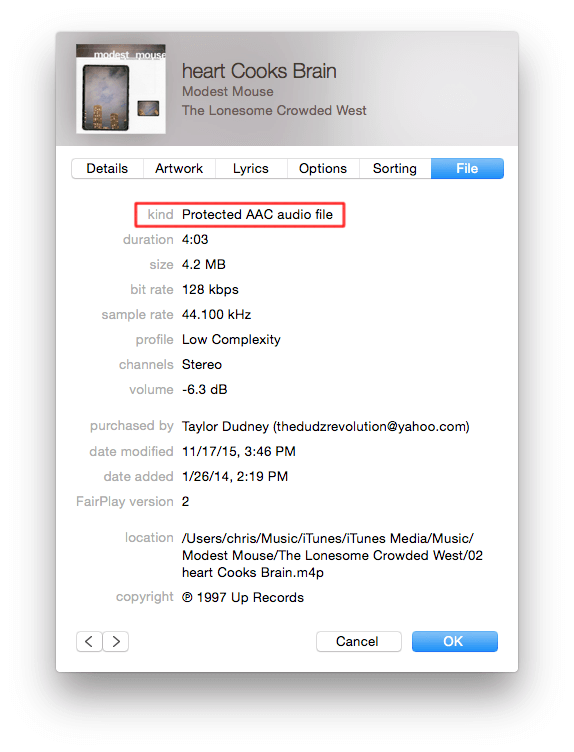
解決策 4. コンピューターの再認証をお試しください
「iPhone で Apple Music の曲がグレー表示される」問題を解決するために適用できる別の解決策は、使用している PC を再認証することです。 これを行うには、iTunes アプリを起動し、[アカウント] メニューをタップしてから、[このコンピューターの認証を解除]、[iTunes からサインアウト] をタップし、最後に Windows PC または Mac を再起動します。
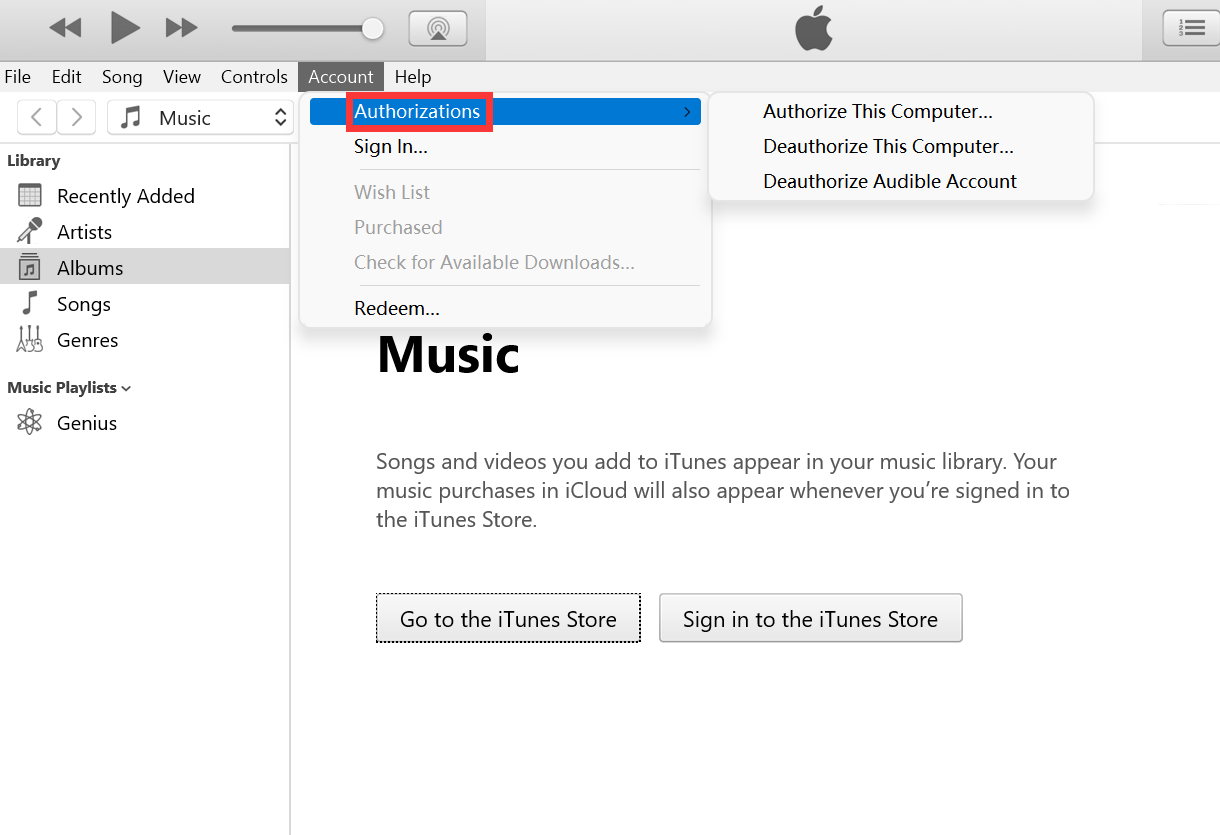
PC の再起動が完了したら、iTunes を再度開き、資格情報でサインインしてから、再認証します。
解決策 5. トラックを再ダウンロードする
曲を削除してから、もう一度ダウンロードすることもお勧めします。 その後、問題が修正されるかどうかを確認してください。
解決策 #6。 Apple Music と iTunes アプリを最新バージョンにアップデートする
Apple Music または iTunes アプリの古いバージョンが、「iPhone で Apple Music の曲がグレー表示される」というジレンマの背後にある原因である可能性があります。 したがって、利用可能な最新バージョンのアプリがあるかどうかを確認することをお勧めします そしてそれらを確実にインストールしてください。
ソリューション #7。 iPhone の iOS をアップデートする
場合によっては、問題が iPhone にあることもあります。 また、iPhone で利用可能な最新の iOS を入手することをお勧めします。 「設定」に移動し、「一般」オプションをタップしてから、「ソフトウェア更新」メニューをタップします。 アップデートが利用可能かどうかは、ここで確認できます。 利用可能な場合は、ダウンロードしてインストールするだけです。 現在、最新バージョンは iOSの16 iPhoneで。

解決策 #8。 Apple Music のサポートチームに連絡してみてください
できる限りのことを試してみて、無力感を感じたら、頼ることができる最後の基本的な解決策は、Apple Music のサポートチームに連絡することです. 彼らはあなたが試すことができる解決策を提案できるはずです.
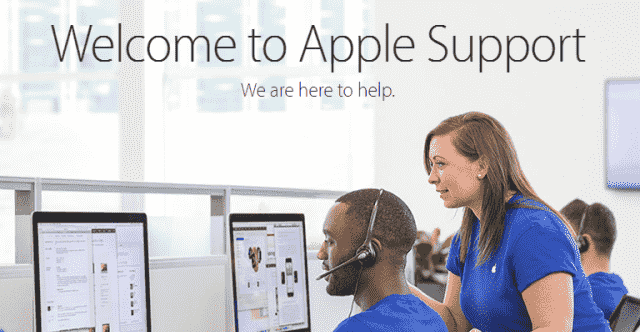
言及されたこれらの項目に加えて、この「iPhoneでApple Musicの曲がグレー表示される」問題を解決する他の方法がまだある可能性があります. それらをまだチェックアウトしたい場合は、あなたの決定です。 このような問題が再び発生するのを避けたい場合は、最善の回避策を試すことをお勧めします。 第三部あります! それでは、進んで第 XNUMX 部にジャンプしてください。
パート 3. Apple Music の曲を iPhone で再生できるようにする最善の方法
上記の基本的な修正は「Apple Music の曲が iPhone でグレー表示される」問題を解決することができますが、それが再び起こるのではないかと心配するかもしれません。 この場合、それを回避したい場合は、可能な限り最善の回避策を適用する必要があります。つまり、曲をダウンロードして、iPhone または他のデバイスに保存します。
Apple Music から音楽を保存できますか サブスクリプションがない場合は? お気に入りの Apple Music の曲を他の iOS 以外のデバイスやメディア プレーヤーでアクセスしたいだけですか? トラックが Apple の FairPlay Protection Program で保護されていることを考えると、どうすればそれを行うことができるでしょうか?
Apple Music と iTunes の曲は、実際には次のようなアプリを介して簡単にダウンロードできます。 TunesFun Appleの音楽コンバータ! これは、Apple Music または iTunes から DRM を削除するための最良のツールの XNUMX つです。 さらに、それは助けることができます Apple Music の曲を MP3 に変換する WAV、FLAC、AAC などの他の出力形式に変換しながら、曲の 100% オリジナルの品質と曲の ID タグを維持します。 出力プロファイルの設定も自由にカスタマイズできます。
このアプリは Windows と Mac に完全に対応しているため、インストールはまったく問題ありません。 また、ここで使用方法に関するガイドを用意しました。 TunesFun Apple MusicConverter。
ステップ1。 アプリをインストールしてから起動します。 メイン画面で、処理する Apple Music の曲のプレビューと選択を開始できます。 バッチ変換がサポートされているため、束を選択しても問題ありません。

ステップ2。 サポートされているもののリストから、使用する出力形式を選択します。 その他の出力パラメータ設定は、ページの下部にあります。 必要に応じて、それらを変更または修正することができます。

ステップ#3。 ページの下部にある「変換」オプションをタップして、最終的に変換プロセスを開始します。 もちろん、DRM の削除手順も同時に行われます。

上記の手順に従うだけで、Apple Music のお気に入りのコピーを iPhone や他のデバイスに保存でき、問題が再び発生するかどうかを心配する必要はありません。
パート4。 概要
「iPhoneでApple Musicの曲がグレー表示される」というジレンマを解決するために適用できる基本的な解決策はありますが、それでも最善の回避策は、それらをダウンロードして、次のようなアプリの助けを借りてオフラインモードで再生することです. TunesFun Appleの音楽コンバータ. このようにして、考えられるすべての Apple Music の問題が二度と起こらないようにすることができます!
コメントを書く